Microsoft Teams es una excelente herramienta de reunión y colaboración por video que ha sido de gran ayuda en este mundo asolado por la pandemia. Desafortunadamente, algunas funciones de Teams están incompletas o no brindan a los usuarios todas las opciones que necesitan. Por ejemplo, la función Historial de llamadas es un poco limitada. Solo puede acceder a 30 días de datos de llamadas directas. Como usuario, no puede revisar los registros de llamadas que tengan más de 30 días.
Cómo verificar el historial de llamadas en los equipos de Microsoft
Para revisar el historial de llamadas de Teams, haga clic en el icono de llamadas en el lado izquierdo de la aplicación. Luego, seleccione Historia. Su registro de llamadas debe estar visible en el panel de la derecha.
Si es administrador, abra el Centro de administración de equiposy haga clic en Usuarios. Seleccione la cuenta que le interesa y luego haga clic en Historial de llamadas.
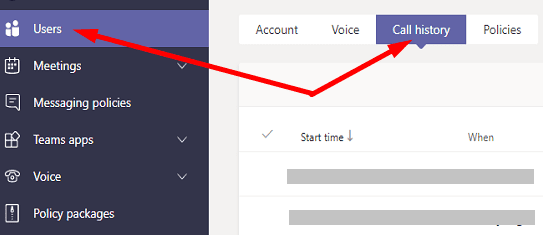
Tenga en cuenta que la función de historial de llamadas solo está disponible para los usuarios de Microsoft 365 que también tienen una licencia de Business Voice o Enterprise Voice. Solo puede ver los datos del historial de llamadas, no puede eliminar las entradas.
Cómo exportar el historial de llamadas de Teams
Ahora que hemos visto cómo puede verificar rápidamente los datos del historial de llamadas, exploremos cómo puede exportarlos. Aquí es donde las cosas se complican un poco.
Para revisar los datos del historial de llamadas anteriores a un mes, comuníquese con su administrador. Pueden ejecutar informes de uso o usar Office 365 eDiscovery para recuperar y exportar datos del historial de llamadas.
Si es administrador, abra el Centro de administración de equipos, E ir a Análisis e informes. Luego seleccione Informes de uso y ejecute los informes de llamadas de los últimos tres meses.
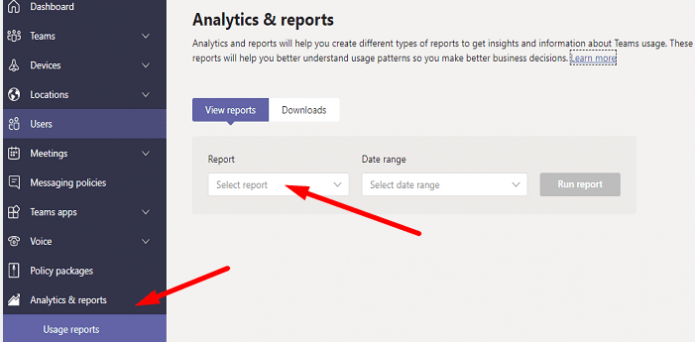
Para usar Office 365 eDiscovery, primero debe configurar la función. A continuación, puede recuperar y exportar los datos del historial de llamadas. También puede usar esta herramienta para recuperar datos de chats y reuniones. Para más información, ver:
- Configurar la exhibición avanzada de documentos electrónicos de Microsoft 365
- Exportar documentos desde un conjunto de revisión en eDiscovery avanzado
Como alternativa, puede consultar algunos de los scripts de historial de llamadas de Teams disponibles en GitHub y ver si se adaptan a sus necesidades.
Conclusión
De forma predeterminada, Microsoft Teams le permite revisar los datos de llamadas de 30 días. Si desea acceder a los datos del historial de llamadas que tienen más de 30 días, comuníquese con su administrador de TI. Pueden ejecutar informes de uso o usar Office 365 eDiscovery para exportar datos del historial de llamadas.
¿Con qué frecuencia accede, revisa y exporta datos del historial de llamadas de Microsoft Teams? Háganos saber en los comentarios a continuación.